结构软件SAP2000学习实例
sap2000常规实例详细操作步骤

题目一:不同荷载的作用及工况的考虑。
一、建立模型:1、选择计算量纲为KN,m,C。
2、点击 Model,出现摸板图案→点击Beam,在数据输入编辑器中输入:跨度数=2,每一跨长度=5→确定Restraints没有勾选→OK并叉掉三维显示窗口。
3、选中右边杆件→从Edit菜单中选Replicate出现复制菜单窗口→单击Radial→选中Parallel to Y→在Angle里填入90度(另一个-36.87度)→然后删掉右边单元。
4、选中左边单元的左端点→按鼠标右键出现点的信息→将X坐标改成-2。
二、从定义菜单Define中完成以下工作:1.定义材料:Define →Material→选钢STEEL→点击Modify/ShowMaterial可查看有关钢的弹性模量及泊松比,修改钢的弹性模量为72=⨯.2.2510/E KN M2.定义截面。
Define→Frame Sections→Add/Wide Flange下选择 AddRectangular→Add New Property→用默认名在Material 域选Steel→在Dimensions域Depth 和 Width都改成0.3。
→点OK。
3.定义计算荷载的工况,Define →Load Case→程序默认工况名为:DEAD,用其默认值→OK。
三、从赋值菜单Assign中完成以下工作:1、修改约束:选中点 3 →Assign→Joint→Joint Restraints中只对Translation1打勾→OK。
2、选中点1 →Assign→Joint→Joint Restraints→点击绞支座→OK。
3、赋截面特征。
选中工具栏中的all,杆件呈虚线状态→Assign→Frame/Cable Section指定杆件的材料几何特性→按OK四、从分析菜单Analyze中完成以下工作1、设置结构分析类型:由Analyze→Set Analysis Options出现图窗口选择平面结构按→OK。
SAP2000 实例

结构精细仿真模拟试验——利用SAP2000进行二维框架结构静力分析实例一、模型概况:模型为一个二维钢筋混凝土框架结构。
X方向为4跨,轴线间距为6m;Z方向为5层,层高均为3m。
材料为C30混凝土,纵向受力钢筋采用HRB335级钢筋,箍筋采用HPB235级钢筋。
梁和柱的截面均为矩形截面,梁截面尺寸为200mm×500mm,柱截面尺寸为400mm×600mm。
梁上恒荷载与活荷载均为梯形荷载,恒荷载为17kN/m,活荷载为8kN/m。
考虑风荷载,基本风压为0.55kN/m2,地面粗糙类型:B类。
用SAP2000 v14.1进行静力分析。
二、操作步骤:1.选取计算模型量纲为kN,m,C。
2.选择“二维框架”模板,在“门式框架尺寸”对话框中输入楼层数为5,开间数为4;楼层高度输入3,开间输入6。
3.修改约束。
用鼠标选中支座结点,通过“指定→结点→约束”修改约束,在“快速指定约束”对话框中选中固定支座图标。
4.定义材料和截面属性:“定义→截面属性→框架截面→添加新属性”。
在“框架截面属性类型”下拉菜单中选择Concrete,混凝土截面选择矩形。
(1)定义材料:点击“材料→快速添加材料”,定义以下几种材料:材料类型:Concrete;规范:Chinese C30;材料类型:Rebar;规范:Chinese HRB335;材料类型:Rebar;规范:Chinese HPB235。
(2)定义截面类型:框架梁截面:0.2×0.5截面名称改为beam。
在“材料”下拉菜单中选择C30,在“尺寸”对话框中修改高度(t3)为0.5,宽度(t2)为0.2。
点击“配筋混凝土”按钮,在“钢筋材料”对话框中,“纵筋”默认为HRB335,“箍筋(绑扎)”改为HPB235;在“设计类型”对话框中,选择梁(仅M3设计);在“到纵筋中心边保护层”对话框中,顶和底都默认为0.06。
框架柱截面:0.4×0.6截面名称改为column。
SAP2000案例操作教程

SAP2000案例一、模型简介原有钢筋混凝土框架结构为一教学实验楼 ,长39.6m ,宽 15m ,房间开间为3.6m ,进深为 6m ,底层层高 4.5m ,其他层层高3.6m 。
结构平面布置如图 1 所示。
上两层为加层轻型钢节后,原框架混凝土 C35 , 弹性模量 E =3.15e10 , 泊松比 ν=0.2 ,密度 ρ=2500 。
加层钢结构Q235B , 设计强度 f =215MPa ,弹性模量 E =2.06e11 ,泊松比 ν=0.3 ,密度 ρ=7850 。
为防止加层钢结构整体失稳 , 在中间跨添加十字形柱间支撑。
原钢筋混凝土框架及钢结构构件截面见表 1 ,其中Z 、L1 、L2 为原混凝土柱、梁 ,GZ 、GL 、ZC 为加层钢柱 、钢梁 、柱间支撑。
楼面附加恒荷载为1.5kN /m2 ,活荷载为 2kN /m2 ;屋面活荷载为0.5kN /m2 。
每层楼受到一个100kN /m2的集中力荷载。
图1 结构平面布置图 表1 原钢筋混凝土框架及钢结构构件截面原框架梁柱截面加层构件截面 编号 截面规格(mm) 编号 截面规格(mm) Z 500 ×500 GZ 220 ×112×9.5×12.3 L1 250 ×650 GL 500 ×162×16×20L2250 ×500ZC75×8二、模型建立1.确定模板参数2.编辑轴网3.定义材料混凝土钢材4.截面定义5.楼板定义6.荷载定义7.约束修改8.截面分配9. 中间跨添加十字形柱间支撑10.添加楼板11.划分楼板12.荷载添加三、运行结果1.轴力最大轴力为11580kN 2.应力。
sap2000常规实例详细操作技巧步骤
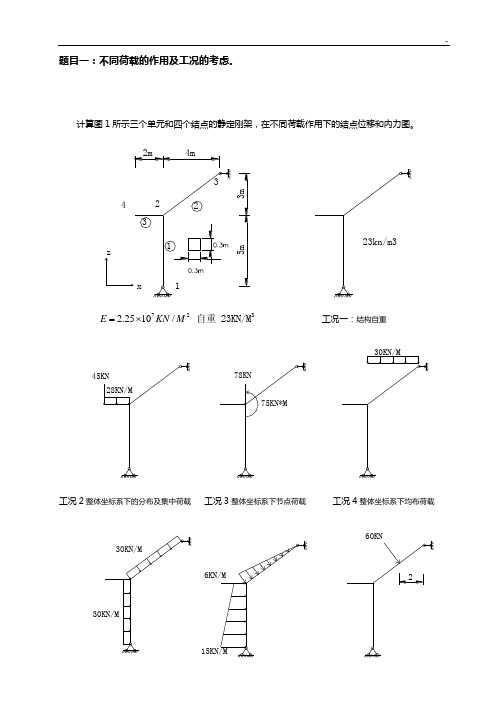
题目一:不同荷载的作用及工况的考虑。
工况5局部坐标系下单元均布荷载工况6局部坐标系下单元均布荷载工况7局部坐标系下集中荷载荷载一、建立模型:1、选择计算量纲为KN,m,C。
2、点击File→New Model,出现摸板图案→点击Beam,在数据输入编辑器中输入:跨度数=2,每一跨长度=5→确定Restraints没有勾选→OK并叉掉三维显示窗口。
3、选中右边杆件→从Edit菜单中选Replicate出现复制菜单窗口→单击Radial→选中Parallel toY→在Angle里填入90度(另一个-36.87度)→然后删掉右边单元。
4、选中左边单元的左端点→按鼠标右键出现点的信息→将X坐标改成-2。
二、从定义菜单Define中完成以下工作:1.定义材料:Define →Material→选钢STEEL→点击Modify/Show Material可查看有关钢的弹性模量及泊松比,修改钢的弹性模量为72=⨯.E KN M2.2510/2.定义截面。
Define→Frame Sections→Add/Wide Flange下选择Add Rectangular→AddNew Property→用默认名在Material 域选Steel→在Dimensions域Depth 和Width都改成0.3。
→点OK。
3.定义计算荷载的工况,Define →Load Case→程序默认工况名为:DEAD,用其默认值→OK。
三、从赋值菜单Assign中完成以下工作:1、修改约束:选中点3 →Assign→Joint→Joint Restraints中只对Translation1打勾→OK。
2、选中点1 →Assign→Joint→Joint Restraints→点击绞支座→OK。
3、赋截面特征。
选中工具栏中的all,杆件呈虚线状态→Assign→Frame/Cable Section指定杆件的材料几何特性→按OK四、从分析菜单Analyze中完成以下工作1、设置结构分析类型:由Analyze→Set Analysis Options出现图窗口选择平面结构按→OK。
SAP2000 实例

结构精细仿真模拟试验——利用SAP2000进行二维框架结构静力分析实例一、模型概况:模型为一个二维钢筋混凝土框架结构。
X方向为4跨,轴线间距为6m;Z方向为5层,层高均为3m。
材料为C30混凝土,纵向受力钢筋采用HRB335级钢筋,箍筋采用HPB235级钢筋。
梁和柱的截面均为矩形截面,梁截面尺寸为200mm×500mm,柱截面尺寸为400mm×600mm。
梁上恒荷载与活荷载均为梯形荷载,恒荷载为17kN/m,活荷载为8kN/m。
考虑风荷载,基本风压为0.55kN/m2,地面粗糙类型:B类。
用SAP2000 v14.1进行静力分析。
二、操作步骤:1.选取计算模型量纲为kN,m,C。
2.选择“二维框架”模板,在“门式框架尺寸”对话框中输入楼层数为5,开间数为4;楼层高度输入3,开间输入6。
3.修改约束。
用鼠标选中支座结点,通过“指定→结点→约束”修改约束,在“快速指定约束”对话框中选中固定支座图标。
4.定义材料和截面属性:“定义→截面属性→框架截面→添加新属性”。
在“框架截面属性类型”下拉菜单中选择Concrete,混凝土截面选择矩形。
(1)定义材料:点击“材料→快速添加材料”,定义以下几种材料:材料类型:Concrete;规范:Chinese C30;材料类型:Rebar;规范:Chinese HRB335;材料类型:Rebar;规范:Chinese HPB235。
(2)定义截面类型:框架梁截面:0.2×0.5截面名称改为beam。
在“材料”下拉菜单中选择C30,在“尺寸”对话框中修改高度(t3)为0.5,宽度(t2)为0.2。
点击“配筋混凝土”按钮,在“钢筋材料”对话框中,“纵筋”默认为HRB335,“箍筋(绑扎)”改为HPB235;在“设计类型”对话框中,选择梁(仅M3设计);在“到纵筋中心边保护层”对话框中,顶和底都默认为0.06。
框架柱截面:0.4×0.6截面名称改为column。
结构设计SAP2000分析模型56例
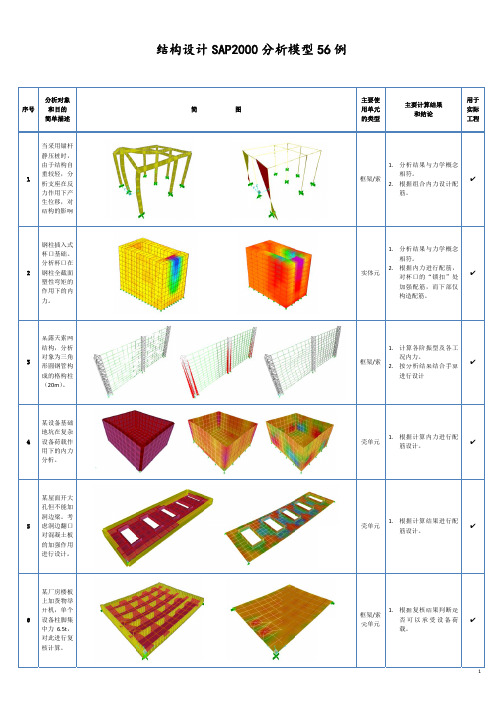
✔
比。
4. 并通过压扁处不同长 径比的分析对比得到
合理的长径比控制参
数。
1. 通过分析该出的应力
分布情况并与杆件设
壳单元
计应力对比,得到控 ✔
制杆件应力比的目
的。
8
方钢管相交 53 节点有限元
分析
铸钢节点在 相交处倒圆 54 角的有限元 分析
树枝状铸钢 55 节点有限元
分析
壳单元
同上
✔
1. 圆 钢 管 相 交 处 倒 圆
大型商业超 长地下室顶 35 板与外墙协 同并考虑楼 板开洞的温 度应力分析
6m 长悬臂 混凝土梁根 36 部混凝土局 部压应力分 析。 超长地下室 外墙设置 “膨胀弯” 37 对缓解温度 应力的作 用。
各类楼盖自 38
振频率计算
拱形高压高 温蒸汽管道 39 支座推力计 算。
1. 通过节点束缚表达钢 板通过螺栓与既有混
壳单元
✔
性。
1. 整体分析考虑顶板支
框架/索 壳单元
撑和相互垂直侧壁的
支撑作用。
✔
2. 用于设计。
实体单
元
弹簧单 1. 用于分析。
×
元
框架/索 壳单元
1. 用于分析
×
壳单元 2. 用于设计
✔
框架/索 1. 验证规范规定的实际 ×
壳单元
意义。
3
地下室防水 20 板 ( 桩 ‐ 承
台)有限元 分析。
工字钢轴心 21 受压柱的屈
实体元 壳单元
凝土梁之间的连接关
系。
✔
2. 验证这种补救措施的 可行性。
1. 针对温度应力的分布
和数值有针对性地配
结构软件SAP2000学习实例

精品文档考试教学资料施工组织设计方案一、问题描述已知结构为一栋七层框架结构。
结构尺寸如下图所示,混凝土强度等级为:1~5层采用C40;6、7层采用C30,恒载按实际梁、板、柱实际重量计算,不考虑装饰荷载,活荷载按2KN/m2考虑,不考虑风荷载。
对El Centro波(1942,NS分量,峰值341.7cm/s2)进行调整,满足七级的地震的加速度幅值。
求结构在小震和罕遇地震作用下的时程反应性能(包括层位移、层间位移、层间位移角、基底剪力及结构的出铰情况和破坏机制)。
1七层框架结构图梁配筋图柱配筋图(HPB235全部换成HPB300)二、模型建立2.1建立初步模型打开sap2000,把系统单位设置为,创建新模型,选择三维框架,在对应空格如下填写模型基本数据:并指定底层节点约束为固端。
22.2定义材料选择定义—》材料—》快速添加材料,添加C30、C40混凝土和HRB335、HPB300钢筋,由于方法类似,这里只给出HRB335图片:2.3 框架截面的定义、指定、剖分这里的截面包括不同尺寸,不同配筋,不同混凝土强度,不同位置的各种截面。
根据一到五层的混凝土强度等级不同,边梁和主梁的楼板加强作用不同,主梁和次梁的截面尺寸不同,总共可以划分为以下八种不同截面:(1)一到五层的中间主梁(B-300X500-D-C)(2)六到七层的中间主梁(B-300X500-G-C)3(3)一到五层的中间次梁(B-300X450-D-C)(4)六到七层的中间次梁(B-300X450-G-C)(5)一到五层的边次梁(B-300X450-D-S)(6)六到七层的边次梁(B-300X450-G-S)(7)一到五层的柱子(C-D)(8)六到七层的柱子(C-G)例如:选择定义—》截面属性—》框架属性—》添加新属性—》concrete—》矩形:把截面名称改为B-300X500-D-C:选择属性修正,把中梁的绕3轴惯性矩修正为2:45选择配筋混凝土,给梁配上钢筋:同样的方法设置好柱的截面和配筋:定义好框架截面属性后把各个截面类型指定给其对应的构件,并指定自动剖分。
结构软件SAP2000学习实例讲解
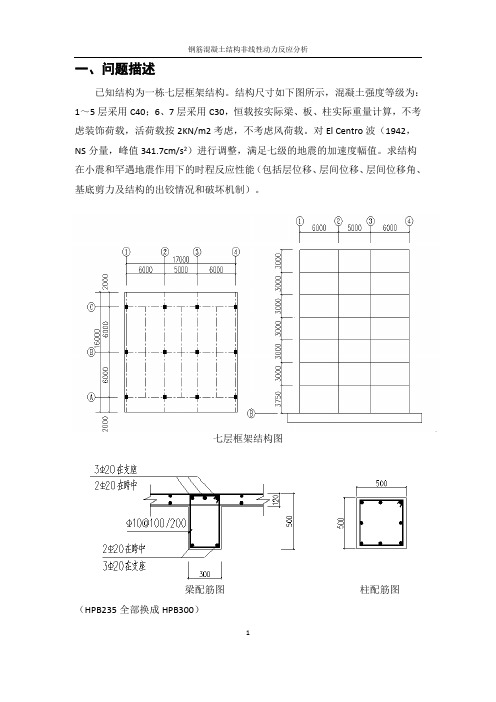
1一、问题描述已知结构为一栋七层框架结构。
结构尺寸如下图所示,混凝土强度等级为:1~5层采用C40;6、7层采用C30,恒载按实际梁、板、柱实际重量计算,不考虑装饰荷载,活荷载按2KN/m2考虑,不考虑风荷载。
对El Centro 波(1942,NS 分量,峰值341.7cm/s 2)进行调整,满足七级的地震的加速度幅值。
求结构在小震和罕遇地震作用下的时程反应性能(包括层位移、层间位移、层间位移角、基底剪力及结构的出铰情况和破坏机制)。
七层框架结构图梁配筋图 柱配筋图(HPB235全部换成HPB300)2二、模型建立2.1建立初步模型打开sap2000,把系统单位设置为,创建新模型,选择三维框架,在对应空格如下填写模型基本数据: 勾选(使用定制轴网间距和原点定位),编辑轴网,按题目模型要求设置,并指定底层节点约束为固端。
2.2定义材料选择定义—》材料—》快速添加材料,添加C30、C40混凝土和HRB335、HPB300钢筋,由于方法类似,这里只给出HRB335图片:2.3 框架截面的定义、指定、剖分这里的截面包括不同尺寸,不同配筋,不同混凝土强度,不同位置的各种截面。
根据一到五层的混凝土强度等级不同,边梁和主梁的楼板加强作用不同,主梁和次梁的截面尺寸不同,总共可以划分为以下八种不同截面:(1)一到五层的中间主梁(B-300X500-D-C)(2)六到七层的中间主梁(B-300X500-G-C)(3)一到五层的中间次梁(B-300X450-D-C)(4)六到七层的中间次梁(B-300X450-G-C)(5)一到五层的边次梁(B-300X450-D-S)(6)六到七层的边次梁(B-300X450-G-S)(7)一到五层的柱子(C-D)(8)六到七层的柱子(C-G)例如:选择定义—》截面属性—》框架属性—》添加新属性—》concrete—》矩形:把截面名称改为B-300X500-D-C:34选择属性修正,把中梁的绕3轴惯性矩修正为2:选择配筋混凝土,给梁配上钢筋:同样的方法设置好柱的截面和配筋:5定义好框架截面属性后把各个截面类型指定给其对应的构件,并指定自动剖分。
sap2000常规实例详细操作步骤

题目一:不同荷载的作用及工况的考虑。
一、建立模型:1、 选择计算量纲为KN,m,C 。
2、 点击File →New Model,出现摸板图案→点击Beam,在数据输入编辑器中输入:跨度数=2,每一跨长度=5→确定Restraints 没有勾选→OK 并叉掉三维显示窗口。
3、 选中右边杆件→从Edit 菜单中选Replicate 出现复制菜单窗口→单击Radial →选中Parallel to Y→在Angle 里填入90度(另一个—36.87度)→然后删掉右边单元。
4、 选中左边单元的左端点→按鼠标右键出现点的信息→将X 坐标改成—2。
二、从定义菜单Define 中完成以下工作:1. 定义材料:Define →Material →选钢STEEL →点击Modify/Show Material 可查看有关钢的弹性模量及泊松比,修改钢的弹性模量为722.2510/E KN M =⨯ 。
2. 定义截面。
Define →Frame Sections →Add/Wide Flange 下选择 Add Rectangular →Add NewProperty →用默认名 在Material 域选Steel →在Dimensions 域Depth 和 Width 都改成0。
3。
→点OK.3. 定义计算荷载的工况,Define →Load Case →程序默认工况名为:DEAD ,用其默认值→OK 。
三、从赋值菜单Assign 中完成以下工作:1、 修改约束:选中点3 →Assign →Joint →Joint Restraints 中只对Translation1打勾→OK 。
2、 选中点1 →Assign →Joint →Joint Restraints →点击绞支座→OK 。
3、 赋截面特征。
选中工具栏中的all ,杆件呈虚线状态→Assign → Frame/Cable Section 指定杆件的材料几何特性→按OK四、从分析菜单Analyze 中完成以下工作1、 设置结构分析类型:由Analyze →Set Analysis Options 出现图窗口选择平面结构按→OK 。
SAP2000 实例

结构精细仿真模拟试验——利用SAP2000进行二维框架结构静力分析实例一、模型概况:模型为一个二维钢筋混凝土框架结构。
X方向为4跨,轴线间距为6m;Z方向为5层,层高均为3m。
材料为C30混凝土,纵向受力钢筋采用HRB335级钢筋,箍筋采用HPB235级钢筋。
梁和柱的截面均为矩形截面,梁截面尺寸为200mm×500mm,柱截面尺寸为400mm×600mm。
梁上恒荷载与活荷载均为梯形荷载,恒荷载为17kN/m,活荷载为8kN/m。
考虑风荷载,基本风压为0.55kN/m2,地面粗糙类型:B类。
用SAP2000 v14.1进行静力分析。
二、操作步骤:1.选取计算模型量纲为kN,m,C。
2.选择“二维框架”模板,在“门式框架尺寸”对话框中输入楼层数为5,开间数为4;楼层高度输入3,开间输入6。
3.修改约束。
用鼠标选中支座结点,通过“指定→结点→约束”修改约束,在“快速指定约束”对话框中选中固定支座图标。
4.定义材料和截面属性:“定义→截面属性→框架截面→添加新属性”。
在“框架截面属性类型”下拉菜单中选择Concrete,混凝土截面选择矩形。
(1)定义材料:点击“材料→快速添加材料”,定义以下几种材料:材料类型:Concrete;规范:Chinese C30;材料类型:Rebar;规范:Chinese HRB335;材料类型:Rebar;规范:Chinese HPB235。
(2)定义截面类型:框架梁截面:0.2×0.5截面名称改为beam。
在“材料”下拉菜单中选择C30,在“尺寸”对话框中修改高度(t3)为0.5,宽度(t2)为0.2。
点击“配筋混凝土”按钮,在“钢筋材料”对话框中,“纵筋”默认为HRB335,“箍筋(绑扎)”改为HPB235;在“设计类型”对话框中,选择梁(仅M3设计);在“到纵筋中心边保护层”对话框中,顶和底都默认为0.06。
框架柱截面:0.4×0.6截面名称改为column。
结构软件学且思——以SAP2000为例
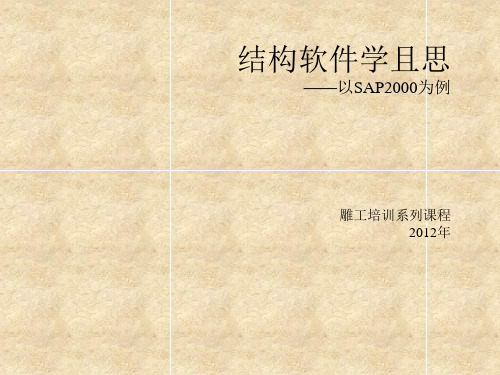
• 9.1 说文解字——撑与樘 • 9.2 在建厂房、脚手架垮塌事故分析——忽视支撑的惨痛教训 • 9.3 预备知识 • 9.4 单跨单层平面框架中斜撑对侧向刚度的贡献
9.4.1 9.4.2 9.4.3 9.4.4 9.4.5 9.4.6 9.4.7 9.4.8 9.4.9 9.4.10
• 9.5 思考:平面简化计算的功与过 • 9.6 各地带斜撑的建筑一瞥
4/6/2012
结构软件学且思——以SAP2000为例
3
2. SAP2000前世今生 前世今生
2.1 2.2 2.3 2.4 SAP2000发展极简史 CSI公司简介 SAP系列软件的徒子徒孙 SAP2000功能模块概览
4/6/2012
结构软件学且思——以SAP2000为例
4
3 从一个简单模型入手
– 9.9.1 – 9.9.2 点位移 – 9.9.3 力法求弯矩图 图乘法(Graph multiplication method,Vereshchagin rule)求顶 结构力学中的“见肝之病,知肝传脾,当先实脾”
• 9.10 思考题:哪个结构侧向刚度更大? • 9.11 思考题:24m跨厂房如何优化? • 9.12 思考题:楼板对侧向刚度有何影响
4/6/2012 结构软件学且思——以SAP2000为例 16
10
• 10.1
– – – – 10.1.1 10.1.2 10.1.3 10.1.4 10.2.1 10.2.2 10.2.3 10.2.4 10.2.5 10.2.6 10.2.7 10.2.8 10.2.9 10.2.10 10.2.11 10.3.1
4617如何将节点杆件板单元块体单元重新编号4618如何将多个模型合并为一个模型4619如何显示板单元plateelement的局部坐标系4620如何反转有限单元的局部坐标系4621如何进行过滤选择4622sap2000提供的快捷选择点杆板面块的快捷方式47结构建模常见问题之二约束信息471如何设置杆端的约束情况472如何设置柱脚的约束情况473如何设置斜向支座474如何模拟土弹簧支座48结构建模常见问题之三截面库与自定义截面481如何查看标准型钢库中的型钢名称和截面特482如何查看或修改截面库中截面的参数483如何定义和修改用户截面库484如何估选型钢的截面49结构建模常见问题之四荷载49结构建模常见问题之四荷载491如何修改荷载信息492如何按中国规范定义反应谱曲线410结构建模常见问题之五其他问题4101如何创建组4102只拉构件只压构件桁架构件如何定义4103如何设置和显示主从节点4104如何把excel中的数据导入sap2000中
Sap2000操作演练(组合结构)
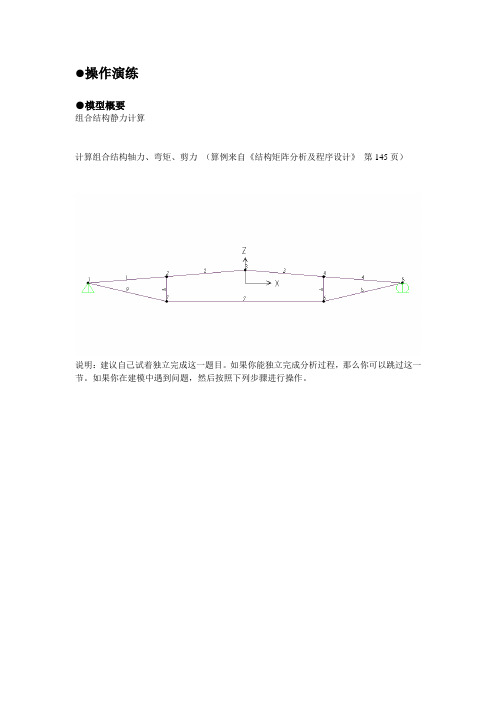
●操作演练●模型概要组合结构静力计算计算组合结构轴力、弯矩、剪力(算例来自《结构矩阵分析及程序设计》第145页)说明:建议自己试着独立完成这一题目。
如果你能独立完成分析过程,那么你可以跳过这一节。
如果你在建模中遇到问题,然后按照下列步骤进行操作。
●建立几何形状1.在状态栏中的下拉对话框中选择KN-m单位制2.从File功能表选择New Model﹍显现出样本模型的对话框。
3在弹出的对话框的Number of Grid Spaces中›X direction编辑框中输入4›Y direction编辑框中输入0›Z direction编辑框中输入3在Grid Spacing中›X direction编辑框中输入3›X direction编辑框中输入1.0›X direction编辑框中输入0.25›按下OK屏幕上显现模型的3-D及2-D影象,右侧为位于Z=0.75的X-Y平面。
左侧视窗显现3-D透视。
5.点击3D-view窗口右上角“X”,关闭该窗口6. 点击窗口工具条上按钮,得到Y=0的X-Z平面7. 双击X方向最顶上的网格线7.在对话框中使Z location列表中0.75高亮度显示,并在编辑框中将其修改成-0.7。
按下Move Grid Line 按钮。
8.按下左边的工具条中Draw Frame Element按钮。
依次选择节点网格线的交点处1,2,3,4,5,6,4,右击鼠标键,顺次选择6,7,2,右击鼠标键,选择7,1点位置。
按下工具条中Set Element按钮,使Joints 和 Frames 两栏中labels选择框变成选择状态。
然后按下OK,如下图所示。
●定义材料属性9.从Define菜单选择Mat erials…打开材料属性定义对话框。
单击Click to选择框中的Add New Material选项.10.在弹出的对话框中›接受Mat1为Material Name›在Type of Design 中选择Other选项›输入弹性模量值是否为3e7,将其他值改为0›单击OK›单击Click to选择框中的Add New Material选项›接受Mat2为Material Name›在Type of Design 中选择Other选项›输入弹性模量值是否为2e8,将其他值改为0›两次单击OK●定义截面类型11. 选择功能菜单Define中Frame Sections…项,打开截面定义对话框12.在右上角的下拉列表选择框中,单击I/Wide Flange区域,然后选择Add General ,然后在弹出的对话框中单击OK。
sap2000隧道计算实例
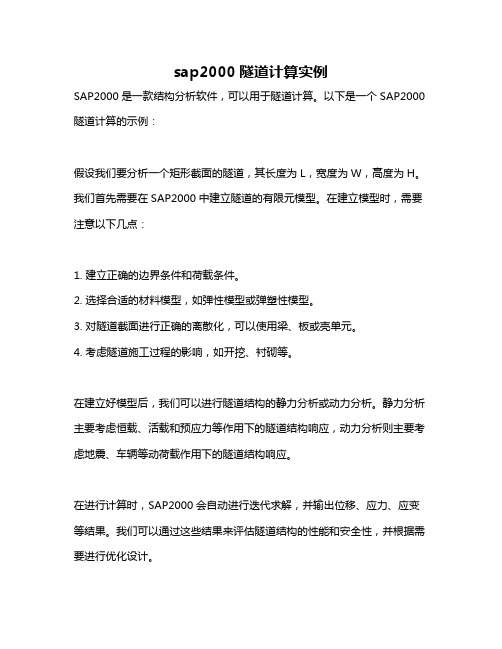
sap2000隧道计算实例
SAP2000是一款结构分析软件,可以用于隧道计算。
以下是一个SAP2000隧道计算的示例:
假设我们要分析一个矩形截面的隧道,其长度为L,宽度为W,高度为H。
我们首先需要在SAP2000中建立隧道的有限元模型。
在建立模型时,需要注意以下几点:
1. 建立正确的边界条件和荷载条件。
2. 选择合适的材料模型,如弹性模型或弹塑性模型。
3. 对隧道截面进行正确的离散化,可以使用梁、板或壳单元。
4. 考虑隧道施工过程的影响,如开挖、衬砌等。
在建立好模型后,我们可以进行隧道结构的静力分析或动力分析。
静力分析主要考虑恒载、活载和预应力等作用下的隧道结构响应,动力分析则主要考虑地震、车辆等动荷载作用下的隧道结构响应。
在进行计算时,SAP2000会自动进行迭代求解,并输出位移、应力、应变等结果。
我们可以通过这些结果来评估隧道结构的性能和安全性,并根据需要进行优化设计。
需要注意的是,SAP2000是一个通用的结构分析软件,对于具体的隧道工程问题,还需要结合工程实际情况和相关规范进行建模和计算。
同时,对于复杂的隧道结构,可能需要使用更高级的数值计算方法和技术进行模拟和分析。
SAP2000案例操作教程

SAP2000案例操作教程第一步:创建模型在SAP2000中,首先需要创建一个结构模型。
点击"File"菜单,选择"New Model"。
然后选择相应的单位制,并确定结构的类型(建筑、桥梁等)。
在模型中添加节点,可以手动输入坐标或使用自动布置功能。
接下来,连接节点并定义材料和截面。
第二步:定义荷载在模型中定义荷载是分析的关键一步。
SAP2000提供了多种荷载类型,包括点荷载、面荷载、温度荷载等。
可以通过点击"Define"菜单中的相应选项来定义荷载。
对于点荷载,可以指定荷载的大小和作用点;对于面荷载,可以指定荷载的大小、作用面和方向。
可以根据需要添加和修改荷载。
第三步:进行分析在定义荷载后,可以进行分析以计算结构的反应。
点击"Analyze"菜单,选择适当的分析方法,如静力分析或动态分析。
静力分析用于计算结构的静态响应,而动态分析用于考虑结构的动态行为。
根据模型的大小和复杂性,分析过程可能需要一些时间。
分析完成后,可以查看和分析计算结果。
第四步:查看和分析结果分析完成后,可以查看和分析计算结果。
点击"Display"菜单,选择"Show Results"。
可以选择显示不同的结果,如位移、应力、变形等。
可以使用不同的图形和图表来可视化结果。
此外,可以使用其他工具和选项来进一步分析结果,如查看荷载和反应的图表、生成报告等。
第五步:进行设计在了解结构的反应后,可以根据设计准则进行结构设计。
SAP2000提供了一些设计功能,如钢筋设计、混凝土设计等。
通过点击"Design"菜单,选择相应的设计选项,可以对结构进行设计。
根据设计结果,可以进一步优化结构并进行必要的修改。
第六步:导出结果最后,可以将结果导出为图形、表格等形式,以便于后续使用和分析。
点击"File"菜单,选择"Export"。
sap2000常规实例详细操作技巧步骤
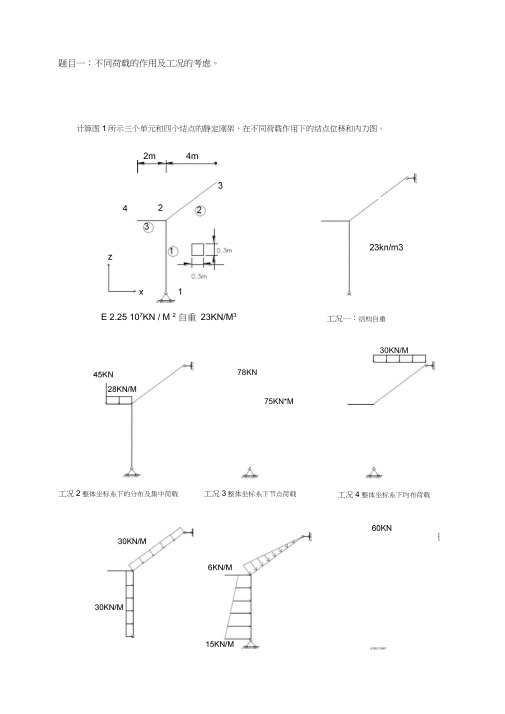
题目一:不同荷载的作用及工况的考虑。
计算图1所示三个单元和四个结点的静定刚架,在不同荷载作用下的结点位移和内力图。
E 2.25 107KN / M 2自重23KN/M3工况2整体坐标系下的分布及集中荷载工况3整体坐标系下节点荷载2m 4m78KN75KN*M30KN/M工况一:结构自重工况4整体坐标系下均布荷载工况5局部坐标系下单元均布荷载工况6局部坐标系下单元均布荷载工况7局部坐标系下集中荷载荷载一、建立模型:1、选择计算量纲为KN,m,C。
2、点击File T New Model,出现摸板图案宀点击Beam,在数据输入编辑器中输入:跨度数=2 , 每一跨长度=5 T确定Restraints 没有勾选T OK并叉掉三维显示窗口。
3、选中右边杆件T从Edit菜单中选Replicate出现复制菜单窗口T单击Radial T选中Parallel toY T在Angle里填入90度(另一个-36.87度)T然后删掉右边单元。
4、选中左边单兀的左端点T按鼠标右键出现点的信息T将X坐标改成-2。
二、从定义菜单Defi ne中完成以下工作:1. 定义材料:Define T Material T选钢STEEL T点击Modify/Show Material 可查看有关钢的弹性模量及泊松比,修改钢的弹性模量为 E 2.25 107KN /M 2.2. 定义截面。
Define T Frame Sections T Add/Wide Flange 下选择Add Rectangular T AddNew Property T用默认名在Material 域选Steel T在Dimensions 域Depth 和Width 都改成0.3。
》点OK。
3. 定义计算荷载的工况,Define T Load Case T程序默认工况名为:DEAD,用其默认值T OK。
三、从赋值菜单Assign中完成以下工作:1、修改约束:选中点3 T Assig n T Joi nt T Joi nt Restrai nts 中只对Tran slatio n1 打勾T OK。
SAP2000 实例

结构精细仿真模拟试验——利用SAP2000进行二维框架结构静力分析实例一、模型概况:模型为一个二维钢筋混凝土框架结构。
X方向为4跨,轴线间距为6m;Z方向为5层,层高均为3m。
材料为C30混凝土,纵向受力钢筋采用HRB335级钢筋,箍筋采用HPB235级钢筋。
梁和柱的截面均为矩形截面,梁截面尺寸为200mm×500mm,柱截面尺寸为400mm×600mm。
梁上恒荷载与活荷载均为梯形荷载,恒荷载为17kN/m,活荷载为8kN/m。
考虑风荷载,基本风压为0.55kN/m2,地面粗糙类型:B类。
用SAP2000 v14.1进行静力分析。
二、操作步骤:1.选取计算模型量纲为kN,m,C。
2.选择“二维框架”模板,在“门式框架尺寸”对话框中输入楼层数为5,开间数为4;楼层高度输入3,开间输入6。
3.修改约束。
用鼠标选中支座结点,通过“指定→结点→约束”修改约束,在“快速指定约束”对话框中选中固定支座图标。
4.定义材料和截面属性:“定义→截面属性→框架截面→添加新属性”。
在“框架截面属性类型”下拉菜单中选择Concrete,混凝土截面选择矩形。
(1)定义材料:点击“材料→快速添加材料”,定义以下几种材料:材料类型:Concrete;规范:Chinese C30;材料类型:Rebar;规范:Chinese HRB335;材料类型:Rebar;规范:Chinese HPB235。
(2)定义截面类型:框架梁截面:0.2×0.5截面名称改为beam。
在“材料”下拉菜单中选择C30,在“尺寸”对话框中修改高度(t3)为0.5,宽度(t2)为0.2。
点击“配筋混凝土”按钮,在“钢筋材料”对话框中,“纵筋”默认为HRB335,“箍筋(绑扎)”改为HPB235;在“设计类型”对话框中,选择梁(仅M3设计);在“到纵筋中心边保护层”对话框中,顶和底都默认为0.06。
框架柱截面:0.4×0.6截面名称改为column。
sap2000常规实例详细操作步骤
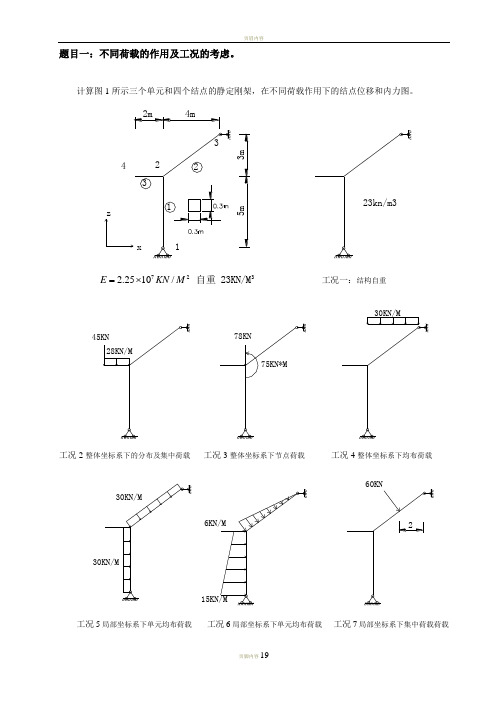
题目一:不同荷载的作用及工况的考虑。
一、建立模型:1、 选择计算量纲为KN,m,C 。
2、 点击File →New Model,出现摸板图案→点击Beam ,在数据输入编辑器中输入:跨度数=2,每一跨长度=5→确定Restraints 没有勾选→OK 并叉掉三维显示窗口。
3、 选中右边杆件→从Edit 菜单中选Replicate 出现复制菜单窗口→单击Radial →选中Parallel to Y→在Angle 里填入90度(另一个-36.87度)→然后删掉右边单元。
4、 选中左边单元的左端点→按鼠标右键出现点的信息→将X 坐标改成-2。
二、从定义菜单Define 中完成以下工作:1. 定义材料:Define →Material →选钢STEEL →点击Modify/Show Material 可查看有关钢的弹性模量及泊松比,修改钢的弹性模量为722.2510/E KN M =⨯ .2. 定义截面。
Define →Frame Sections →Add/Wide Flange 下选择 Add Rectangular →Add NewProperty →用默认名 在Material 域选Steel →在Dimensions 域Depth 和 Width 都改成0.3。
→点OK 。
3. 定义计算荷载的工况,Define →Load Case →程序默认工况名为:DEAD ,用其默认值→OK 。
三、从赋值菜单Assign 中完成以下工作:1、 修改约束:选中点3 →Assign →Joint →Joint Restraints 中只对Translation1打勾→OK 。
2、 选中点1 →Assign →Joint →Joint Restraints →点击绞支座→OK 。
3、 赋截面特征。
选中工具栏中的all ,杆件呈虚线状态→Assign → Frame/Cable Section 指定杆件的材料几何特性→按OK四、从分析菜单Analyze 中完成以下工作1、 设置结构分析类型:由Analyze →Set Analysis Options 出现图窗口选择平面结构按→OK 。
结构软件sap2000中的例题-混凝土梁
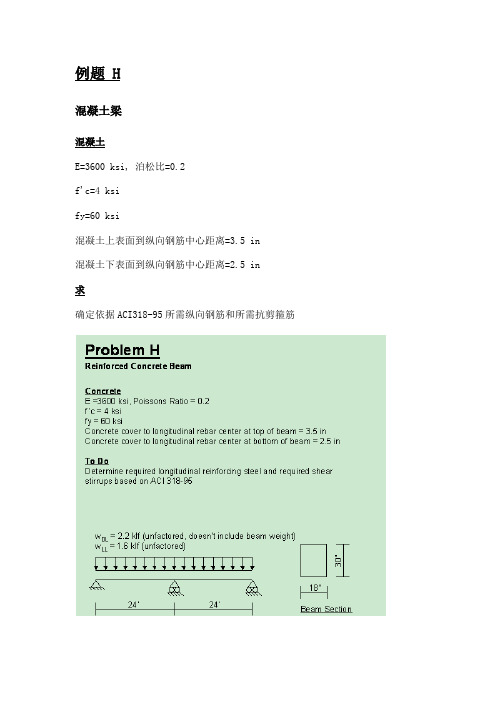
例题 H混凝土梁混凝土E=3600 ksi, 泊松比=0.2f'c=4 ksify=60 ksi混凝土上表面到纵向钢筋中心距离=3.5 in混凝土下表面到纵向钢筋中心距离=2.5 in求确定依据ACI318-95所需纵向钢筋和所需抗剪箍筋CSI 的求解用到了如下功能▪混凝土设计▪从模板的新模型例题H 解法1.点击文件菜单>新模型命令来显示新模型对话框。
2.点击下拉列设置单位为3.点击梁键来显示梁对话框。
在此对话框:▪接受跨数的默认数值(2)。
▪在跨长编辑栏输入24 ft (注意输入中包括ft) 。
程序会自动将数值转换为288英寸,即在步骤2中设置的基本单位。
▪点击梁下拉列旁的 + 号,打开框架属性对话框。
o点击添加新属性按钮打开添加框架截面属性对话框。
从框架截面属性类型下拉列中选择混凝土。
点击矩形按钮打开矩形截面对话框。
∙在截面名称编辑栏中输入CONBEAM。
∙在高度 (t3)编辑格内输入30。
∙在宽度 (t2)编辑格内输入18。
∙点击材料下拉列旁的 + 号打开定义材料对话框。
注意材料显示列中包括3种定义,含用于钢筋的A615Gr60 。
∙在材料显示列中高亮选择4000Psi,并点击修改/显示材料按钮打开材料属性数据对话框。
▪改变单位为▪确认在单位重度编辑栏内输入0.15。
▪改变单位为▪确认在弹性模量编辑格内输入3600。
▪确认在泊松比编辑格内输入 0.2。
▪确认在指定混凝土受压强度f′c编辑格内输入4。
▪点击在材料属性数据和定义材料对话框的确定键来关闭所有对话框,返回矩形截面对话框。
o在矩形截面对话框中,点击混凝土配筋按钮打开配筋数据对话框。
∙在设计类型域选择梁项。
∙在到钢筋中心的混凝土保护层域,在顶编辑格内输入3.5。
∙在到钢筋中心的混凝土保护层域,在底编辑格内输入2.5。
∙点击混凝土数据,矩形截面和框架属性对话框的确定键来关闭所有对话框。
返回梁对话框。
点击确定键关闭梁对话框,程序视窗中显示模型模板。
